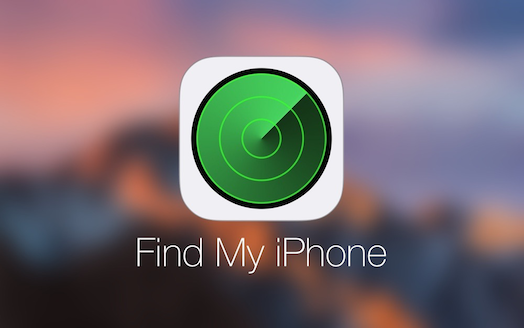3 Formas Fáciles Para Eliminar ID de Apple en iPhone Bloqueado
Si olvido o no sé la contraseña de Apple ID, ¿cómo puedo quitarla en un iPhone bloqueado? ¿Cómo puedo iniciar sesión en una nueva cuenta de Apple si tengo un iPhone de segunda mano? Si tiene esta molestia, mire este artículo donde se presentan 3 formas útiles para eliminar Apple ID y un consejo adicional para saltar o evitar el bloqueo de activación de iCloud.
“Tengo un iPhone 15. Puedo usar mi iPhone con la última versión de iOS instalada. El problema es que he olvidado mi ID de Apple. No puedo eliminarla y ¿qué puedo hacer? ”
-Un usuario de iPhone 15
Un ID de Apple es una cuenta utilizada para acceder a los servicios de Apple, lo cual es bastante importante para nosotros. ¿Sin embargo, cuando olvidamos nuestra contraseña de ID de Apple, qué podemos hacer para quitarla? Y hay otra situación muy común, cuando compramos un iPhone de segunda mano que no elimina la cuenta de Apple ID anterior, ¿qué podemos hacer para iniciar sesión en una cuenta nueva?
Con el fin de resolver estos problemas, en este artículo, voy a ofrecerle 3 formas útiles y sencillas para borrar el ID de Apple en iPhone bloqueado y un consejo adicional para saltar el bloqueo de activación en iPhone. Por favor, siga leyendo esta guía.
Te gustaría: Recuperar la contraseña de ID de Apple [7 soluciones fáciles]>
Método 1: Cómo borrar ID de Apple en iPhone bloqueado-herramienta profesional
AnyUnlock sirve como una llave maestra para desbloquear varios tipos de bloqueos de iPhone en un instante, tales como el Apple ID, la contraseña de iPhone, Tiempo en Pantalla o contraseña de restricción, y entre otros. Después de la eliminación de Apple ID, puede iniciar sesión en otra nueva cuenta de Apple ID y puede escuchar música en Apple Music, descargar aplicaciones, utilizar podcast. Y su cuenta nueva no va a rastrearse, bloquearse o borrarse por el Apple ID anterior o el usuario anterior. Con AnyUnlock, puede eliminar Apple ID sin perder datos y disfrutar de su iPhone sin restricciones.
- AnyUnlock le libera eliminando el Apple ID, sin necesidad de contraseña. Luego puede iniciar sesión en otra cuenta para disfrutar de todos los servicios.
- Si no hay forma de desactivar la función Buscar Mi iPhone, AnyUnlock te ayuda a eliminar ID de Apple en iPhone bloqueado con facilidad y seguridad.
- No importa si usas un código numérico de 4 o 6 dígitos, un código numérico personalizado, un Touch ID o un Face ID, AnyUnlock lo desbloquea de inmediato y te ayuda a recuperar el acceso completo a tu iPhone.
- Desarrollador certificado por Apple y Microsoft. 100% libre de malware u otras amenazas.
Para quitar el Apple ID, por favor, siga los pasos siguientes para ayudarle a salir del dilema.
Paso 1. Descargue gratis la última versión de AnyUnlock en su PC o Mac. Esta aplicación es compatible para Windows & Mac.
Paso 2. Inicie AnyUnlock y verá la página de inicio. Conecte su iPhone con su computadora por un cable USB. Y luego haga clic en la pestaña Desbloquear Apple ID.

Selecciona Desbloquear tu Apple ID para eliminar ID de Apple en iPhone bloqueado
Paso 3. En la parte izquierda Desbloquear ID de Apple, haga clic en la pestaña Empezar Ahora para desbloquearlo y solo necesita esperar un poco.

Pulsa comenzar para desbloquear tu ID de Apple
Paso 4.Da clic al botón Desbloquear para continuar. Puedes ver las notas en la imagen. Si Buscar Mi iPhone está apagado, todos los dispositivos iOS pueden desbloqearse sin perder datos.

Haga clic en Desbloquear para eliminar ID de Apple en iPhone bloqueado
Paso 5. En su iPhone necesita ingresar el código de pantalla de tu iPhone para continuar este proceso.
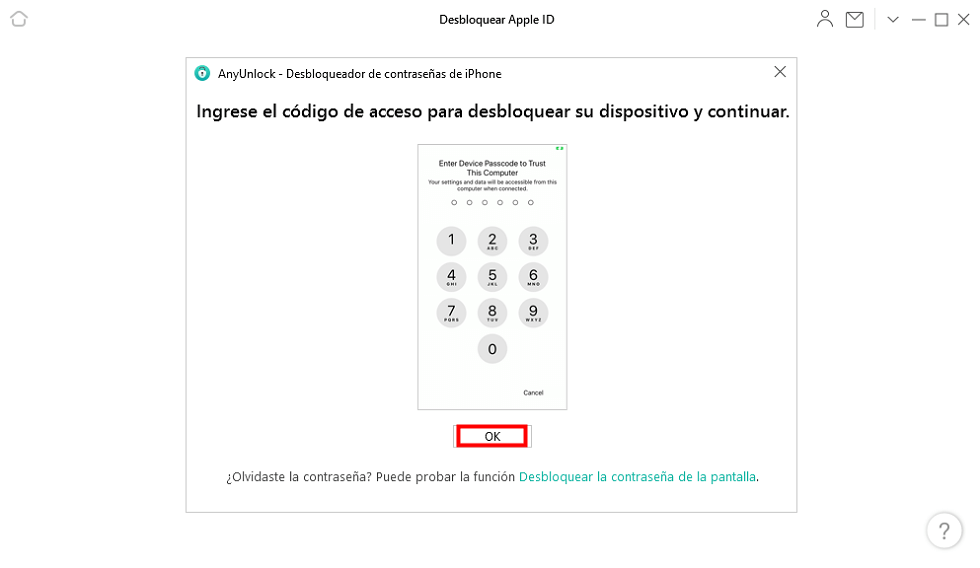
ingrese el código de acceso para desbloquear su dispositivo
Paso 6. Después de unos minutos, se ha quitado el Apple ID con éxito. Ya puede disfrutar de su iPhone sin restricciones.

Quitar ID de Apple bloqueado con éxito
- Después de eliminar ID de Apple en iPhone bloqueado, no use”borrar contenido y configuración” en su iPhone, ni use iTunes a restaurar el dispositivo. Debido a que se requiere el ID de Apple original para activar el dispositivo después del reinicio y no se puede eliminarlo nuevamente con AnyUnlock de iMobie.
- AnyUnlock admite la eliminación de Apple ID al último sistema. Compatible con todos los modelos de iPhone y versiones de iOS.
- Si Buscar Mi iphone está apagado, todos los dispositivos son compatibles para desbloquearse sin perder datos.
- Si estás atrapado en la página de Desbloqueo de Activación de iCloud después de eliminar tu ID de Apple, puedes leer parte 4-un consejo adicional.
También puedes ver: Cómo desbloquear un iPhone encontrado
Método 2: Eliminar Apple ID con iTunes
Sin duda, como usuario de iPhone, todos conocemos esta aplicación iTunes. iTunes es una aplicación gratuita de reproducción de medios digitales para Mac y PC lanzada por Apple Inc. en la Macworld Expo en San Francisco el 10 de enero de 2001. Puede realizar la transferencia de datos entre computadoras y dispositivos iOS, incluidos iPhone, iPad, iPod Touch y una serie de productos. También puede sincronizar datos del dispositivo iOS, como música, video, libros electrónicos y otros archivos en su computadora. También puedes escuchar canciones, ver videos, hacer tonos de llamada personalizados, etc.
A continuación, le presento otra forma para quitar ID de Apple bloqueado con iTunes.
Paso 1: Apague su iPhone y lo conecte con su ordenador a través de un cable USB. Abra el software iTunes.
Paso 2:Pongo un ejemplo de iPhone 8 a ver cómo entrar en modo de recuperación. Esta manera funciona también para iPhone 8 o versiones posteriores, con el iPhone SE (2.ª generación). Pulsa y suelta rápidamente el botón para subir el volumen. Luego repita esto con el botón de bajar el volumen. Después, mantenga pulsado el botón lateral hasta que vea la pantalla del modo de recuperación.
(Puede consultar este enlace en el sitio web oficial de Apple para ver cómo ingresar al modo de recuperación en diferentes dispositivos de iPhone)
Paso 3:En la página de iTunes en su PC, aparecerán dos opciones, haga clic en Restaurar para restablecer su dispositivo.
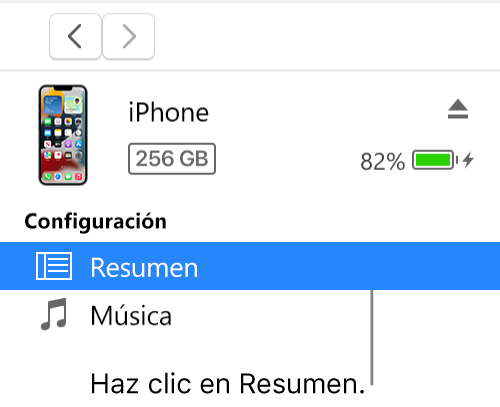
Haga clic Restaurar iPhone para quitar Apple ID
Si no ha realizado una copia de seguridad de su teléfono con iTunes antes, no puede usar este método para borrar el ID de Apple. Porque esta manera requiere que su dispositivo esté confiado en su ordenador. Y de esta forma, perderá todos los datos suyos en su iPhone.
Artículos relacionados:
Método 3: Eliminar ID de Apple en iPhone bloqueado con iCloud
Esta manera es muy fácil. No obstante, si no sabe la clave y la cuenta de su Apple ID, no puede usar esta manera para iniciar sesión en iCloud. Si usted compra un iPhone de segunda mano, puede intentar preguntar al usuario anterior cuál es la cuenta y la clave de Apple ID. Leamos los pasos a ver cómo quitar Apple ID a través de iCloud.
Paso 1: Ingrese en el sitio web de iCloud con el código de acceso y la contraseña de ID de Apple.
Paso 2: Desplácese hacia abajo hasta primeros pasos con la privacidad y seleccione Administrar su visualización de datos y privacidad. En la página que aparece, seleccione “cerrar sesión” .
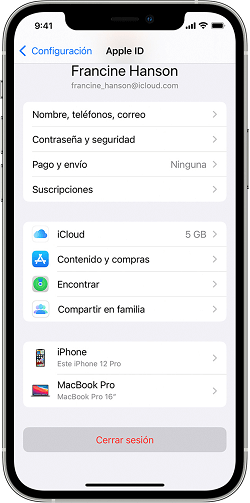
de origen de Apple
Con esta forma, es necesario saber la contraseña de Apple ID y perderá todos los contenidos de su dispositivo. Si quieres eliminar ID de Apple en iPhone bloqueado y al mismo tiempo, no perder ningún datos, los métodos tradicionales no pueden satisfacer tus necesidades. Tiene que usar la herramienta profesional para desbloquear-AnyUnlock.
Más artículos: Cómo se puede saltar bloqueo de activación iPad con facilidad
Consejo Adicional : Saltar o omitir el bloqueo de activación de iCloud después de quitar ID de Apple bloqueado
Después de eliminar con éxito su ID de Apple de su iPhone, su teléfono se restablecerá a la configuración de fábrica. Pero después de reiniciar o restablecer, es posible que su teléfono pueda pedirle que ingrese su cuenta y contraseña de iCloud para verificar que el propietario del teléfono lo esté haciendo. Si no recuerda su cuenta y contraseña de iCloud, se quedará atascado en el paso de Bloqueo de Activación de iCloud. Entonces, esta parte es una solución para los usuarios que tienen este problema.
Aquí, le recomendamos encarecidamente que utilice AnyUnlock Lo que hace este programa es “Omitir el bloqueo de activación iCloud“. Después de saltar el el bloqueo de activación iCloud, puedes entrar en tu iPhone.
Para comenzar, puedes descarga gratis AnyUnlock – iCloud Activation Unlocker en tu computadora y luego sigue las instrucciones a continuación para saltar el el bloqueo de activación iCloud.
Descargar para Windows Windows 7/8/10/11 Descargar para MacMac OS X 10.7 – macOS 12
Paso 1Inicia AnyUnlock en tu ordenador, puede ser un PC o un Mac. Conecta tu iPhone con el ordenador con un cable USB. Selecciona Saltar bloqueo de activación.
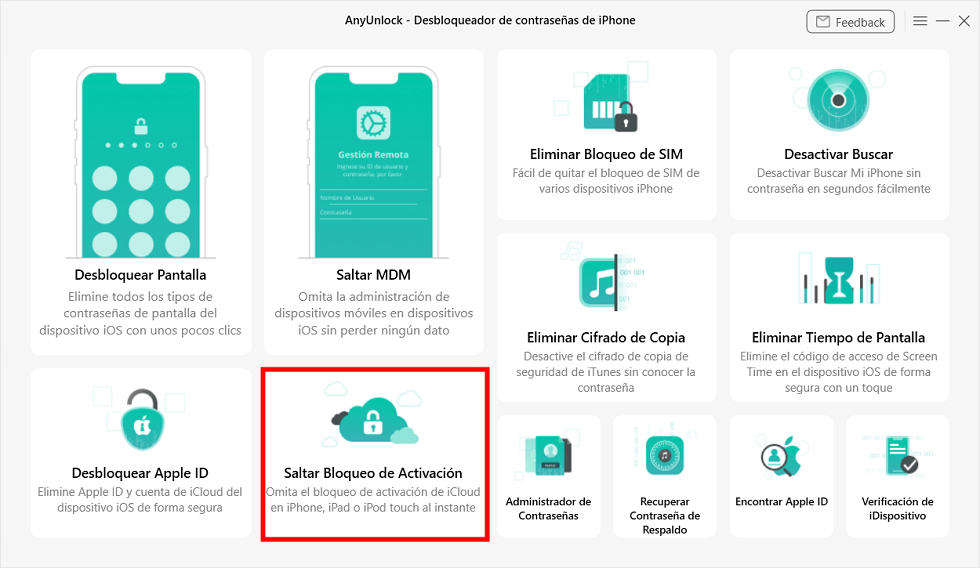
Selecciona saltar bloqueo de activación
Paso 2Haz clic en Empezar ahora.
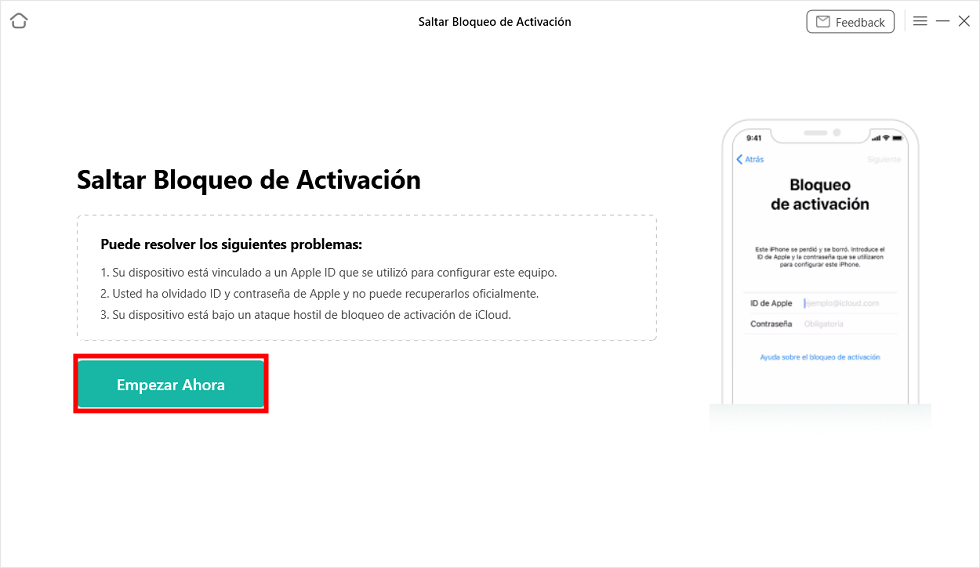
Haz clic en Empezar ahora para saltar el bloqueo de activación de iCloud
Paso 3Verifique “Términos de uso”> Después, AnyUnlock-iCloud comenzará a hacer jailbreak a su dispositivo, pero no se preocupe, volverá al estado sin jailbreak después del proceso. Después de hacer jailbreak con éxito, debe seguir las instrucciones de la aplicación. > Haga clic en “Siguiente”. Por último, se va a saltar el bloqueo de activación de iCloud y puedes usar tu iPhone sin restricciones.
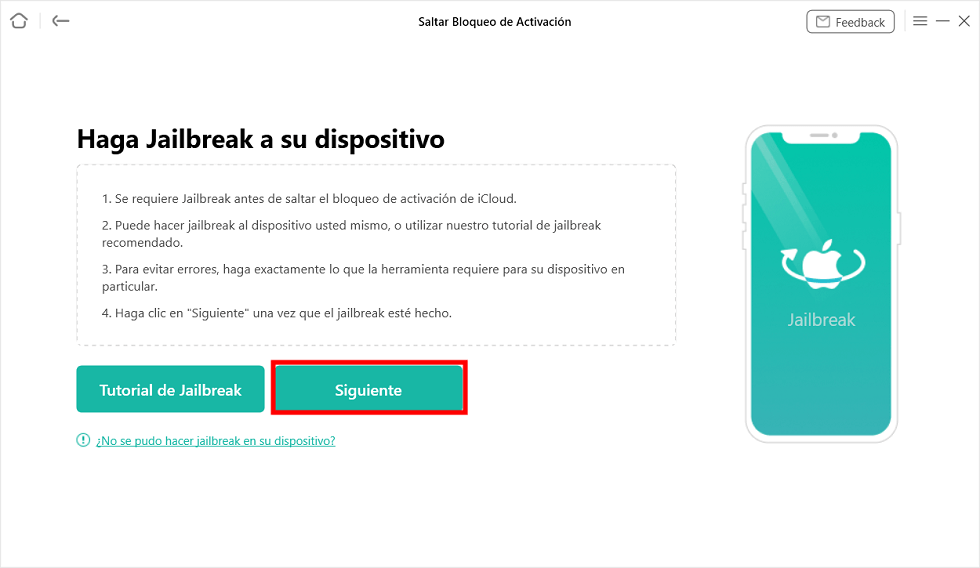
Pincha Siguiente para solucionar el problema cómo eliminar ID de Apple en iPhone bloqueado
Paso 4Pulsa Omitir Ahora para desbloquear iPhone iCloud.
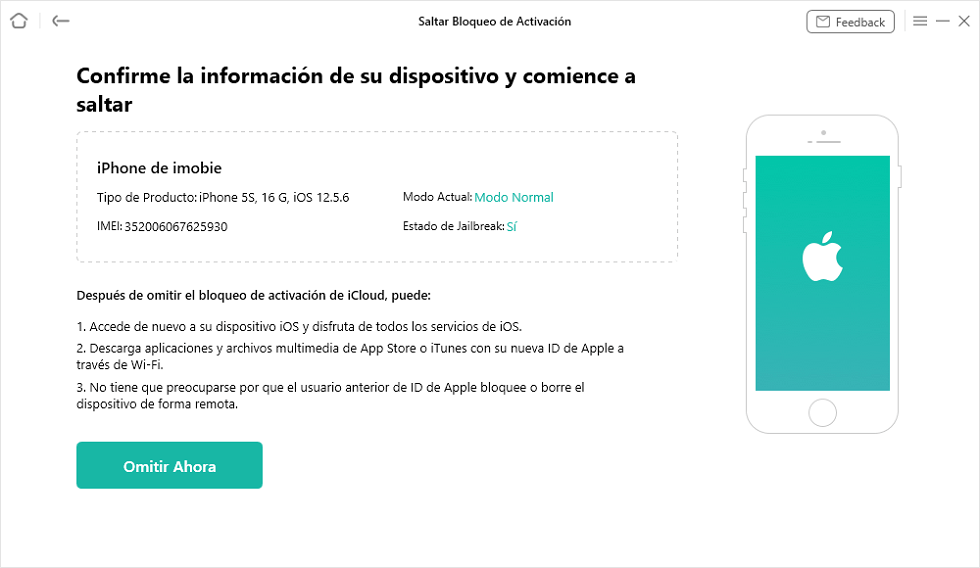
Selecciona Omitir ahora para desbloquear el dispositivo
Paso 5Por último, sólo tienes que esperar unos minutos y luego se te pedirá que desbloquees iCloud con éxito.
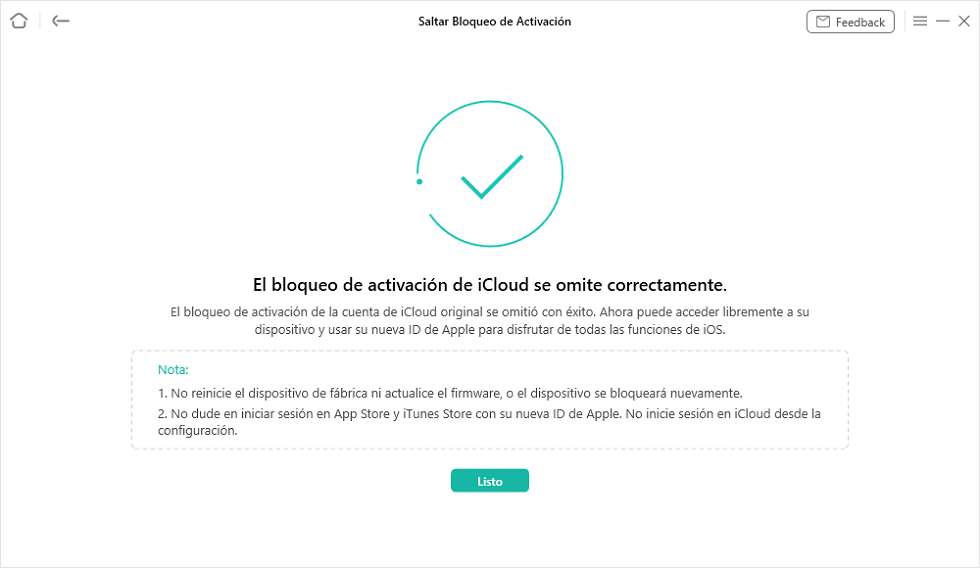
Espera unos segundos sin desconectar
Aprender más: 6 Formas para localizar un iPhone perdido
Conclusión
Ahora ya aprende 3 formas de cómo eliminar ID de Apple en iPhone bloqueado.
- Con AnyUnlock puede eliminar Apple ID rápido sin provocar la pérdida de datos del móvil. Esto es provechoso e importante para las personas quienes quieren borrar el ID de Apple y al mismo tiempo necesitan las fotos, videos, histotial de llamadas, documentos, músicas y otros datos de su dispositivo.
- Con iTunes perderá todos los datos de su iPhone pero es gratis.
- Con iCloud se necesitan la cuenta y la contraseña de Apple ID para quitar Apple ID. Esto es gratuito pero va a provocar la pérdida de datos también.
AnyUnlock no sólo puede bloquear varios tipos de bloqueos de iPhone, sino también sirve para saltar el MDM remoto, recuperar la contraseña de respaldos de iTunes con un clic, eliminar la contraseña de Tiempo en Pantalla, etc. Descargue gratuitamente ahora AnyUnlock de iMobie para disfrutar de su iPhone sin restricciones.
AnyUnlock: Eliminar ID de Apple en iPhone Bloqueado
- Quita Apple ID aunque tu iPhone está bloqueado o desactivado sin ingresar tu Apple ID.
- Desbloquear código numérico de 4/6, PIN, Touch ID o Face ID en iPhone.
- Admite desbloqueo de ID de Apple, eliminación de contraseña de Tiempo en Pantalla, saltar bloqueo de activación de iCloud…
Descargar para Windows100% Limpio &Seguro
Descargar para Mac100% Limpio &Seguro
Descargar Gratis * 100% Limpio &Seguro
Producto-relacionado preguntas? Contacta nuestro equipo de soporte para soluciones rápidas >